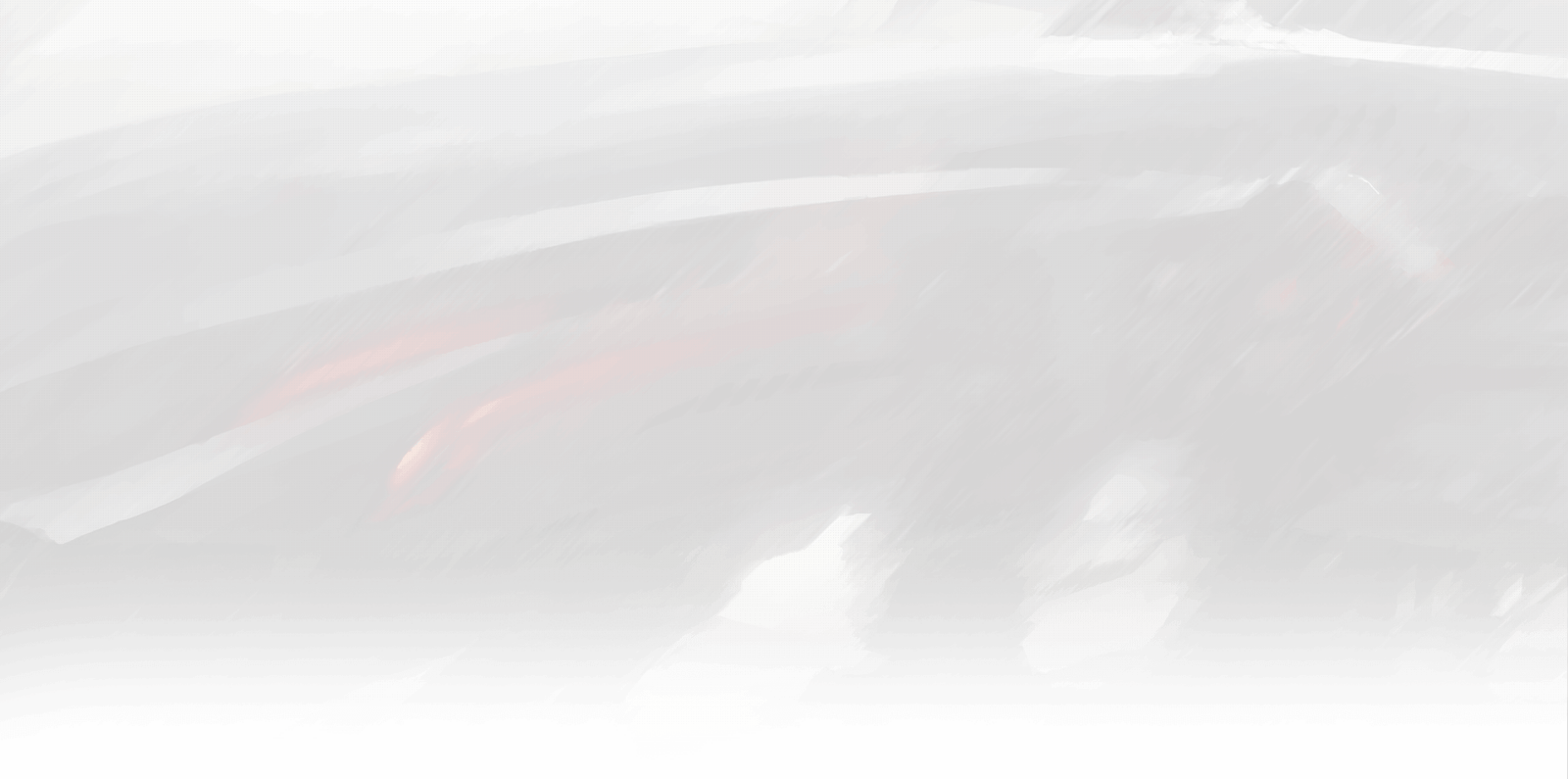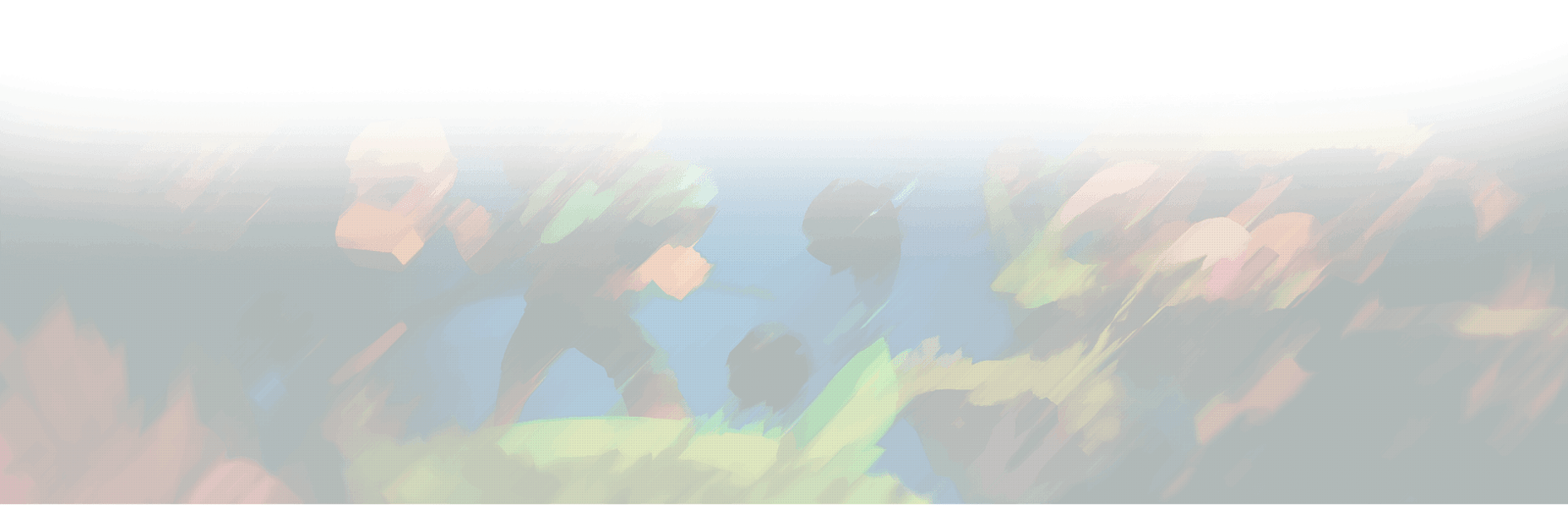- Процедура активации везде практически идентична, однако, мы составили подробные инструкции по активации ключей для всех крупных площадок.
Зачастую на различных онлайн-площадках можно приобрести код активации игры по выгодной цене. При покупке такого кода, игроку указывают, для какого сервиса он предназначен.
Например, если вы приобрели код игры Red Dead Redemption 2 для Rockstar Games Launcher, то вы сможете активировать его только в этом сервисе, но не в Steam, Epic Games или других сервисах, где игра также представлена.
Код активации (ключ игры) — это набор уникальных букв и цифр, при вводе которых в определенном сервисе к аккаунту, который в данный момент времени активирован в данном сервисе, привяжется игра. Ниже мы рассмотрим способ активации код игры во всех популярных игровых сервисах.
Steam – это цифровой дистрибьютор компьютерных игр, созданный и поддерживаемый компанией Valve. Сервис организует потоковое вещание, защиту авторских прав, распространение и сохранность цифровых копий игр, а также сохранение игровых данных в облаке и связь между игроками Steam.
Чтобы активировать ключ Steam, выполните следующие шаги:
- Если вы ранее не пользовались сервисом (по какой-то причине потеряли данные входа или не пользовались клиентом до этого), установите приложение Steam на ваше устройстве.
- Вы попадете на главную страницу магазина. В верхней панели слева наведите курсор на пункт «Игры».
- Перейдите в выпадающем меню пункт «Активировать через Steam».
- Ключ, который вы до этого приобрели в нашем магазине, нужно скопировать в появившуюся во вкладке клиента строчку.
- После этих действий игра оказывается в вашей библиотеке игр.
Rockstar Games Social Club – это социальная сеть и платформа для дистрибуции игровых проектов, которую поддерживает разработчик Rockstar Games. На сервисе компания распространяет свои игры. Для каждого продукта соцсеть представляет разный функционал, позволяющий раскрыть проекты с новых стороны.
Для активации ключей Rockstar Games потребуется выполнить эти шаги:
- Зарегистрируйтесь в социальной сети, указывая имя пользователя на английском языке.
- Скачайте лаунчер платформы, чтобы устанавливать игры разработчика. Войдите под вашей учетной записью.
- Скопируйте из письма от ICE GAMES текстовый ключ в буфер обмена.
- Щелкните по иконке профиля в правом верхнем углу и перейдите в раздел «Использовать код».
- Введите ключ из буфера обмена и подтвердите активацию. Игра появится в библиотеке сразу после этого.
Компания ICE GAMES – интернет-магазин, который позволяет дешево покупать лицензионные ключи любых игры и активировать их из любой точки мира. Каталог насчитывает более 2000 разных игр. Среди них вы найдете action/RPG, симуляторы, гонки и другие.
Epic Games Store – это магазин, который распространяет цифровые копии игр. Сервис создан разработчиком Epic Games для эксклюзивной продажи собственных проектов и продуктов других компаний. Сервис не организует систему достижений и оценивания пользователями.
Чтобы активировать ключ в Epic Games Store, проделайте эти шаги:
- Сохраните в буфере обмена ключ из E-mail от ICE GAMES
- Откройте лаунчер и авторизуйтесь (при отсутствии аккаунта предварительно создайте его).
- Нажмите на имя пользователя.
- В появившемся меню выберите раздел «Активировать код» в правом верхнем углу.
- Введите из буфера обмена ключ активации в открывшейся строке и подтвердите активацию. Внимательно проверьте данные перед отправкой.
- При успешной активации игра появится в вашей библиотеке.
Battle.net – это онлайн-сервис, созданный для распространения компьютерных игр компании Blizzard Entertainment и организации общения между клиентами дистрибьютора. В отличие от других магазинов компьютерных игр платформа Battle.net вшита внутрь самих игр, что привело к росту популярности сервиса.
Чтобы активировать ключ игрового сервиса Battle.net, сделайте следующее:
- В электронном письме от ICE GAMES найдите код активации игры и сохраните его в буфере обмена.
- Войдите в клиент Battle.net и авторизуйтесь (если у вас нет этого ПО и учетной записи, то предварительно установите клиент и создайте учетную запись).
- В разделе «Магазин» перейдите к Услугам и нажмите на подраздел «Использовать код».
- Вставьте ваш ключ в появившееся поля и завершите активацию.
Microsoft Store – это часть операционного программного обеспечения Windows, которая отвечает за установку универсальных приложений, скачку фильмов, тем и так далее для ОС Windows 8 и выше. Все программы и игры, находящиеся в этом дистрибьюторе сертифицированы. Перед покупкой ключа обратите внимание на версию операционной системой и наличие дистрибьютора в списке программ.
Чтобы активировать ключ Microsoft Store, проделайте эти шаги:
- Скопируйте из письма от ICE GAMES текстовый ключ.
- В панели задач найдите и запустите Microsoft Store.
- Войдите в учетную запись сервиса (или создайте новую).
- В меню перейдите в раздел «Дополнительно».
- Перейдите по ссылке «Активировать код».
- В новую строку вставьте ключ активации.
- Установите активированное приложение на свое устройство.
Компания ICE GAMES – интернет-магазин, который позволяет дешево покупать лицензионные ключи любых игры и активировать их из любой точки мира. Каталог насчитывает более 2000 разных игр. Среди них вы найдете action/RPG, симуляторы, гонки и другие.
GOG.com – польский сервис по распространению игр, фильмов, разработанный CD Projekt. Компания не устанавливает DRM (защиту авторского права) на игровые продукты. GOG распространяет игры по принципу «раз и навсегда»: вы платите один раз, а доступ у вас остается на всю жизнь. При этом запуск приложений не требует подключения к клиенту как таковому.
Для активации ключа GOG проделайте эти шаги:
- Скопируйте из электронного письма ключ игры.
- Откройте клиент GOG, авторизуйтесь (если у вас нет клиента/учетной записи, предварительно установите его/создайте аккаунт)
- Перейдите в настройки через иконку шестеренки. Перейдите в раздел «Игры и друзья», а после в подраздел «Активировать ключ GOG».
- Вставьте ваш уникальный код игры в появившуюся строку.
- Установите игру на ваше устройство. Теперь игра есть у вас.
EA APP – это интернет-платформа распространения видеоигр для компьютеров и ноутбуков, разработанная компанией Electronic Arts в 2011 году. Сервис помимо продажи цифровых копий компьютерных игр предоставляет возможность ведения чата, получения достижений и сохранения прогресса в облаке.
Для активации ключа EA APP вам необходимо сделать следующее:
- После получения письма с лицензионным ключом ICE GAMES скопируйте его в буфер обмена.
- Установите десктопную версию EA APP на свой компьютер. Войдите в учетную запись или создайте новую.
- В главном меню клиента нажмите на «EA APP» в верхнем левом углу и найдите пункт «Активировать код продукта».
- На следующей странице вставьте в строку скопированный ранее ключ.
- Игра оказывается на вашем аккаунте, теперь вы можете играть.
Ubisoft Connect – это программное обеспечение по распространению компьютерных игр, созданное и поддерживаемое компанией Ubisoft с 2009 года. Сервис организует защиту авторских прав, распространение и сохранность цифровых копий игр и их данных, а также систему поощрения активных игроков в виде очков опыта за получение достижений.
Для активации ключа Ubisoft Connect придерживайтесь следующей последовательности действий:
- После получения ключа Ubisoft скопируйте его в буфер обмена.
- Откройте клиент Unisoft Connect и авторизуйтесь в свой личный кабинет. Если у вас нет аккаунта и программы, установите программное обеспечение и создайте себе аккаунт.
- Нажмите на значок трех линий в левом верхнем углу для вызова меню и выберите пункт «Активировать продукт».
- Вставьте в открывшемся окне свой ключ.
- После этого система занесет продукт в ваш список игр.
VK Play – это онлайн игровая площадка от создателей сайта «ВКонтакте» и системы сервисов VK. Дистрибьютор предлагает возможность активации продуктов внутри площадки с помощью цифровых ключей компьютерных игр.
Для активации уникального кода воспользуйтесь инструкцией ниже:
Установите специальное приложение VK Play с официального сайта разработчиков.
Создайте аккаунт, если у вас его нет, и войдите в личный кабинет в клиенте VK Play.
Сверху в левом углу вы обнаружите кнопку «VK Play Игровой Центр». Необходимо на нее кликнуть.
В выпадающем меню найдите пункт «Активация ключа» и нажмите на него.
Появится окно ввода кода. Для удобства заранее скопируйте свой уникальный ключ из письма от ICE GAMES.
Вставьте ключ в поле ввода, а после пройдите по кнопке «Далее».
Теперь игра добавлена в вашу библиотеку, и вы можете установить ее на ПК.
Магазин лицензионных ключей ICE GAMES – это площадка, которая позволяет приобрести цифровые копии любимых игр по приятной цене. Доступны игры для активации большинства дистрибьюторов. Присоединяйтесь к комьюнити ICE GAMES!